固态硬盘分区如何4k对齐
更新时间:2024-02-16 09:43:00作者:jiang
随着固态硬盘(SSD)在计算机领域的普及,了解如何对其进行4K对齐变得至关重要,4K对齐可以提高固态硬盘的性能和寿命,同时改善系统的整体响应速度。对于不格化分区的固态硬盘来说,如何进行4K对齐可能会成为一个挑战。在本文中我们将探讨固态硬盘分区如何进行4K对齐,并提供一些方法来实现这一目标,而无需重新分区。
步骤如下:
1.这里以使用傲梅分区助手软件为例,打开软件主页面。找到当前正在使用的固态硬盘。
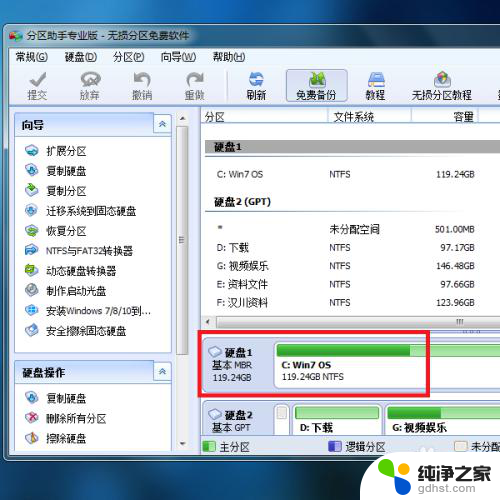
2.接下来,选中该固态硬盘之后,对其击右键,选择“高级操作-分区对齐”选项。
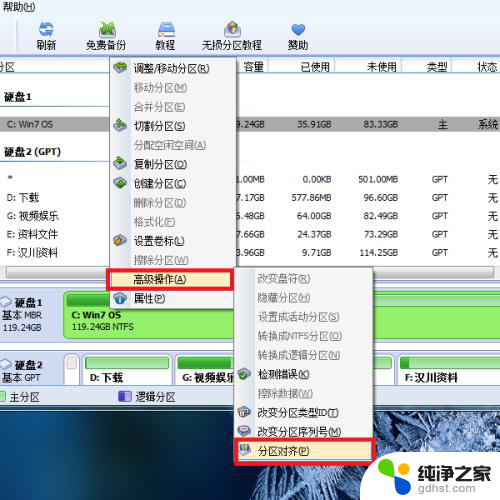
3.接下来,在打开的页面中,点击下拉菜单,选择“4KB对齐”菜单。
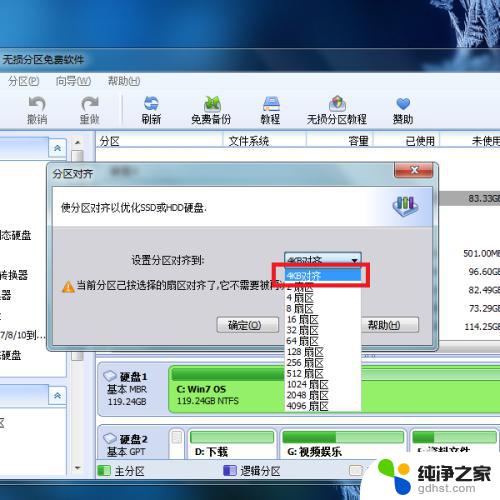
4.选择完毕之后,点击页面中的“确定”按钮,确认硬盘的4K对齐操作。
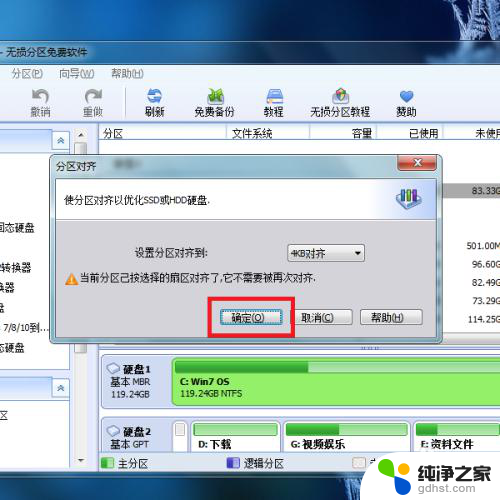
5.设置完毕之后,点击页面顶部“提交”按钮,提交对硬盘的4K对齐操作申请。
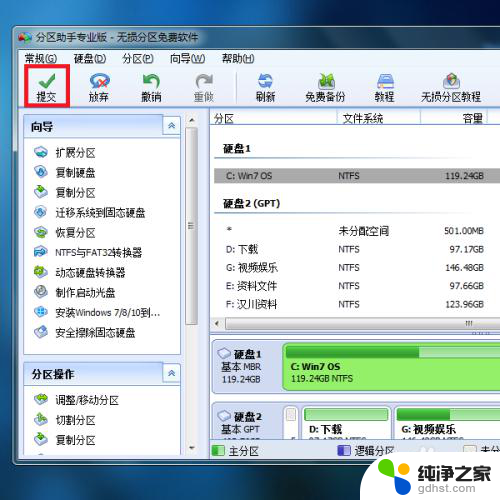
6.接下来,页面会弹出对话框提示。点击底部“执行”按钮,系统将会自动重启,系统重启之后,即可开始对固态硬盘的4K对齐操作。
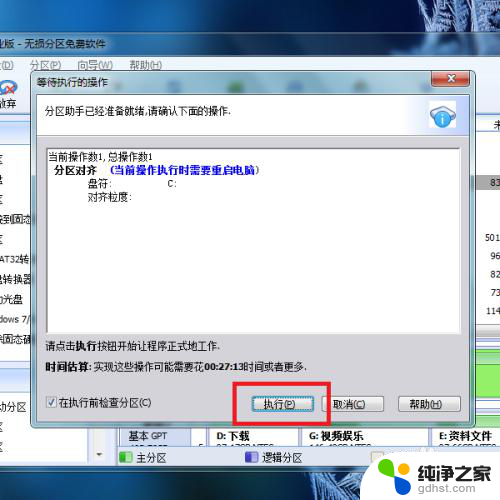
7.如果当前固态硬盘已经进行了4K对齐操作,那么再次进行4K操作对齐的时候。是有信息窗口弹出提示的,这点也可以用来检验固态硬盘是否已经进行了4K对齐。
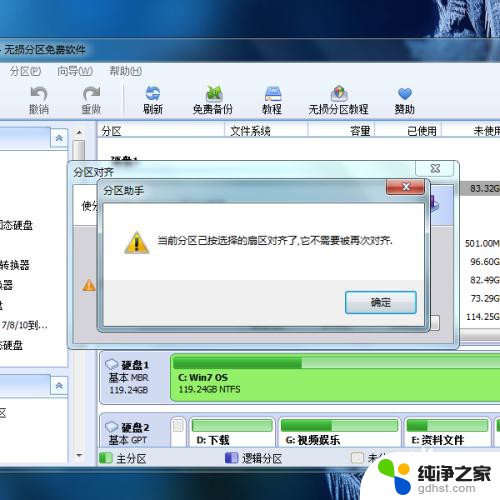
以上是固态硬盘分区如何进行4k对齐的全部内容,如果你也遇到了同样的情况,可以参照我的方法来处理,希望对大家有所帮助。
- 上一篇: wps如何插入圆形的四分之一
- 下一篇: 怎样看是不是独立显卡
固态硬盘分区如何4k对齐相关教程
-
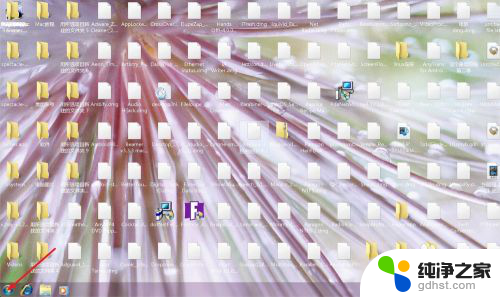 怎么区分固态硬盘和机械硬盘
怎么区分固态硬盘和机械硬盘2023-12-15
-
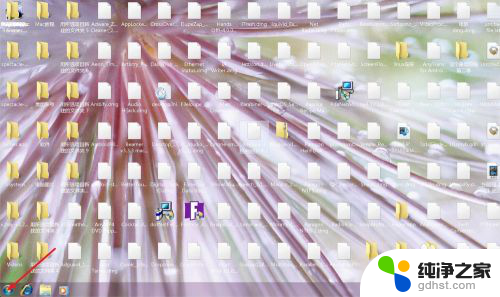 怎么区分硬盘是固态还是机械
怎么区分硬盘是固态还是机械2023-12-18
-
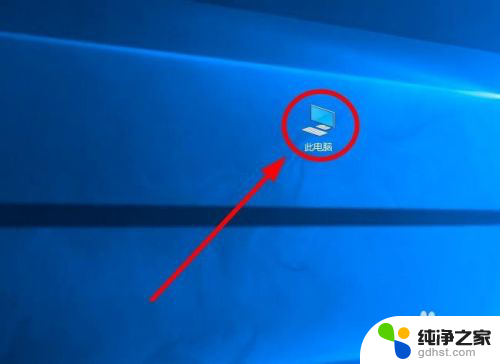 如何判断哪个盘是固态硬盘
如何判断哪个盘是固态硬盘2024-03-29
-
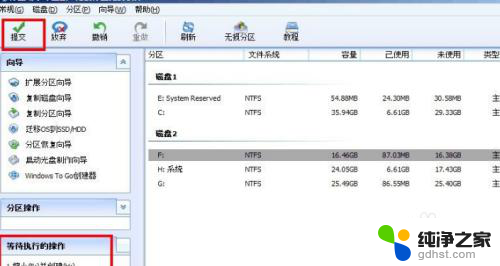 新买的笔记本怎么分区固态硬盘
新买的笔记本怎么分区固态硬盘2024-03-01
电脑教程推荐
- 1 如何让电脑玩游戏不卡
- 2 excel筛选不能用怎么办
- 3 文件怎么批量修改后缀
- 4 复印机怎么扫描到电脑上
- 5 微信视频怎么没有声音了
- 6 插入u盘在电脑上怎么打开
- 7 文档怎么解除只读模式
- 8 微信登录不了是什么原因
- 9 奇瑞qq怠速忽高忽低怎么回事
- 10 阿里云盘 网络错误